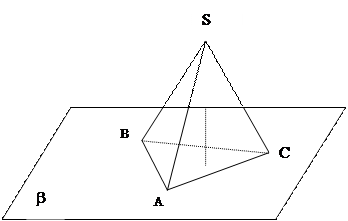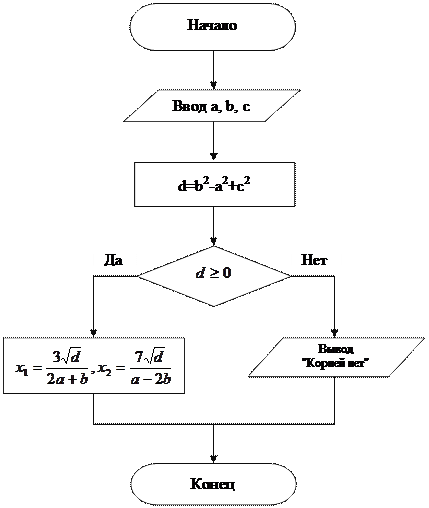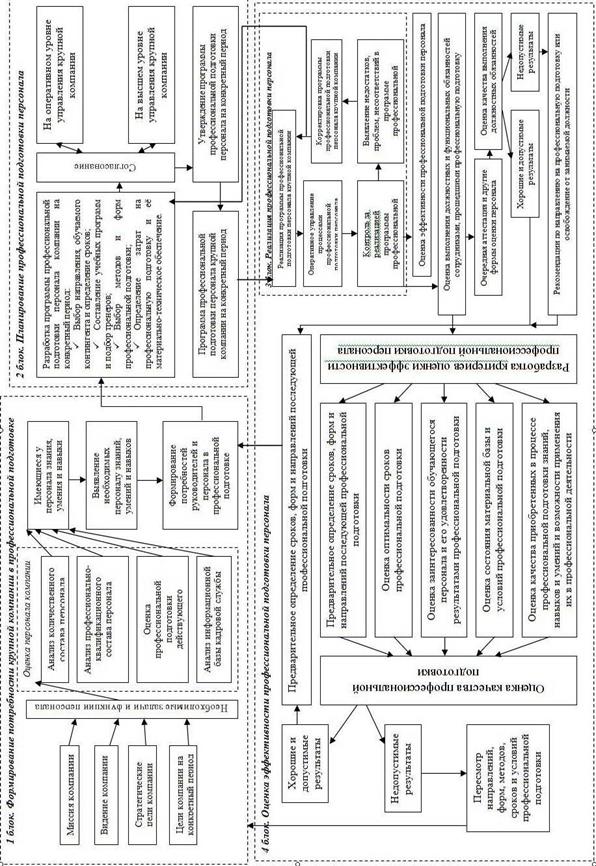Заглавная страница Избранные статьи Случайная статья Познавательные статьи Новые добавления Обратная связь КАТЕГОРИИ: ТОП 10 на сайте Приготовление дезинфицирующих растворов различной концентрацииТехника нижней прямой подачи мяча. Франко-прусская война (причины и последствия) Организация работы процедурного кабинета Смысловое и механическое запоминание, их место и роль в усвоении знаний Коммуникативные барьеры и пути их преодоления Обработка изделий медицинского назначения многократного применения Образцы текста публицистического стиля Четыре типа изменения баланса Задачи с ответами для Всероссийской олимпиады по праву 
Мы поможем в написании ваших работ! ЗНАЕТЕ ЛИ ВЫ?
Влияние общества на человека
Приготовление дезинфицирующих растворов различной концентрации Практические работы по географии для 6 класса Организация работы процедурного кабинета Изменения в неживой природе осенью Уборка процедурного кабинета Сольфеджио. Все правила по сольфеджио Балочные системы. Определение реакций опор и моментов защемления |
Автофигуры и графические объекты
Технология работы 1. Используя вкладку Вставка автофигуры, указанные на рисунке 7.
Рис.7. Автофигуры 2. Изменение параметров автофигур. Изменить параметры данных ниже автофигур так, чтобы они соответствовали образцу (рисунок 8).
Рис.8. Оформление автофигур. 3. Изменить положение, размеры и угол вращения данных ниже автофигур так, чтобы они соответствовали образцу (рисунок 9).
Рис.9. Комбинации автофигур 4. Установите обтекание для графических объектов по указанному образцу находящемуся в таблице 19. Таблица 19. Эталон выполнения задания 4
Задание для самостоятельной работы. Создайте рекламный плакат и печать согласно образцу приведенному на рисунке 10. Используете объекты WordArt (в качестве фото можно использовать любой графический файл, сохраненный на компьютер, так же стандартные картинки MS Word).
Рис.10. Комбинации объектов WordArt
ЛАБОРАТОРНАЯ РАБОТА № 8 Вставка и редактирование рисунков, схем и чертежей Технология работы Найти на вкладке Вставка необходимые объекты для выполнения заданий 1 и 2 представленных на рисунках 11 и 12 использовать автофигуры. Для вставки текста использовать объект Надпись. Сгруппировать объекты, для этого удерживая нажатой клавишу Ctrl щелкать по объектам, после выделения всех объектов нажатием правой клавиши мыши на выделенных объектах выбрать команду Группировка Нарисуйте следующий чертеж представленный на рисунке 11.
Рис.11. Чертеж 2. Нарисуйте блок-схему нахождения значений x1 и x2 (рисунок 12).
Рис.12. Блок-схема Задание для самостоятельной работы. На рисунке 13 представлена схема состоящая из 4 блоков. Каждый отдельный блок соответствует варианту задания для самостоятельной работы. Согласуя преподавателем выполните свой вариант задания. Первый блок соответствует 1-му варианту, второй блок – 2-му варианту и т. д.
Рис.13. Схема ЛАБОРАТОРНАЯ РАБОТА № 9 Создание и редактирование диаграмм в Технология работы 1. Построение диаграмм. Выполните Вставка 2. По таблице 20 – «Сведения о доходах и расходах фирмы «Солнышко»» построить диаграмму, отражающие динамику доходов и расходов фирмы «Солнышко». Таблица 20. Сведения о доходах и расходах фирмы «Солнышко» за октябрь-декабрь 2010 г.
Для этого скопируйте в буфер обмена необходимые строки исходной таблицы с заголовками строк и столбцов и вызовите команду Вставка 3. Постройте объемную круговую диаграмму для отображения доходов и расходов фирмы за октябрь месяц в процентном выражении. 4. Постройте плоскую круговую диаграмму для отображения доходов фирмы за четвертый квартал (строка Доход) в стоимостном выражении. Задание для самостоятельной работы. 1. Постройте различные типы диаграмм (гистограммы различных типов, линейчатые, графики, лепестковые, кольцевые) по данным таблицы о закупках косметики находящихся в таблице 21. 2. Постройте объемную диаграмму о закупках пудры и помады в 2007 и 2008 годах (таблица 21). Изучите изменение вида диаграммы в зависимости от типа. Таблица 21. Таблица расходов на косметику
3. Постройте объемную диаграмму о закупках карандашей и туши в 2008 и 2009 годах. Изучите изменение вида диаграммы в зависимости от типа. Ознакомьтесь с параметрами диаграммы (легенда, название диаграммы, выделение сегментов диаграммы, ввод названий сегментов, изменение окраски сегментов и других элементов). Установите эти параметры.
4. Постройте круговую диаграмму, отображающую закупку косметики в 2010 году (таблица 21). Сектор помада необходимо окрасить в красный цвет, тушь – в синий, пудра – в зеленый, карандаши – в коричневый. На секторах укажите значение в процентах.
ЛАБОРАТОРНАЯ РАБОТА № 10
|
||||||||||||||||||||||||||||||||||||||||||||||||||||||||||||
|
Последнее изменение этой страницы: 2016-12-17; просмотров: 504; Нарушение авторского права страницы; Мы поможем в написании вашей работы! infopedia.su Все материалы представленные на сайте исключительно с целью ознакомления читателями и не преследуют коммерческих целей или нарушение авторских прав. Обратная связь - 3.144.16.254 (0.014 с.) |
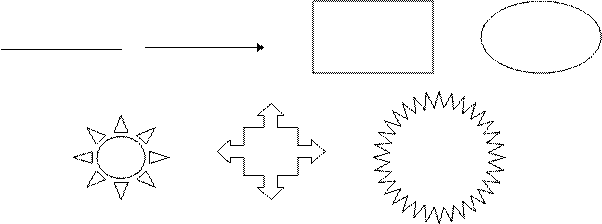
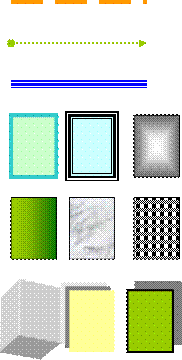
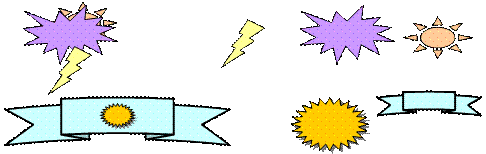
 Пример обтекания номер 1 – этот графический объект обтекается текстом вокруг рамки(прямоугольника, ограничивающего графический объект)
Пример обтекания номер 1 – этот графический объект обтекается текстом вокруг рамки(прямоугольника, ограничивающего графический объект)
 Пример обтекания номер 2 – этот графический объект обтекается текстом по контуру(т.е. MS-Word определит «рваные края» графического объекта)
Пример обтекания номер 2 – этот графический объект обтекается текстом по контуру(т.е. MS-Word определит «рваные края» графического объекта)

 Пример обтекания номер 4 – этот графический объект располагается за текстом
Пример обтекания номер 4 – этот графический объект располагается за текстом находится в тексте
находится в тексте
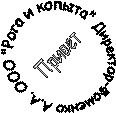
 Группировать.
Группировать.